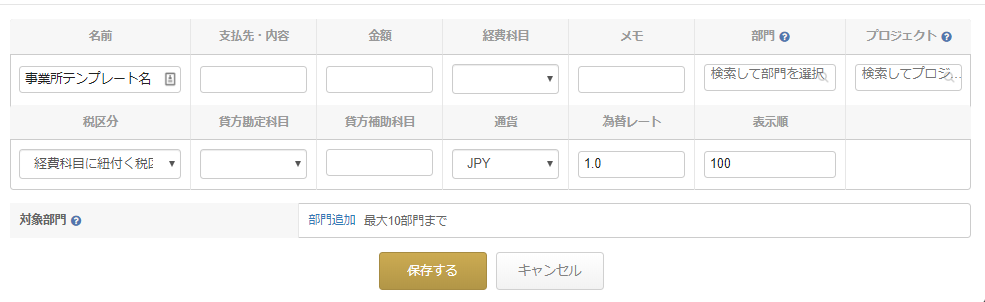概要
事業者全体で使用するテンプレートを作成できます。
社内懇親費のような社内全体で利用するテンプレートを作成したり、特定の部門(総務や経理)のみ使う「家賃」や「リース料」等のテンプレートを設定できます。
※「領収書から登録」「連携サービスから登録」にてご利用いただけます。
※「個人設定>テンプレート」は従業員個人で設定できるテンプレートとなり、他の方は内容を確認することはできません。
対象ページ
管理設定>経費機能設定>経費入力>事業者テンプレート
対象ユーザー
マネーフォワード クラウド経費を「管理」権限でご利用中のお客さま
設定手順
- 「管理設定」>「経費機能設定」>「経費入力」>「事業者テンプレート」にて設定します。
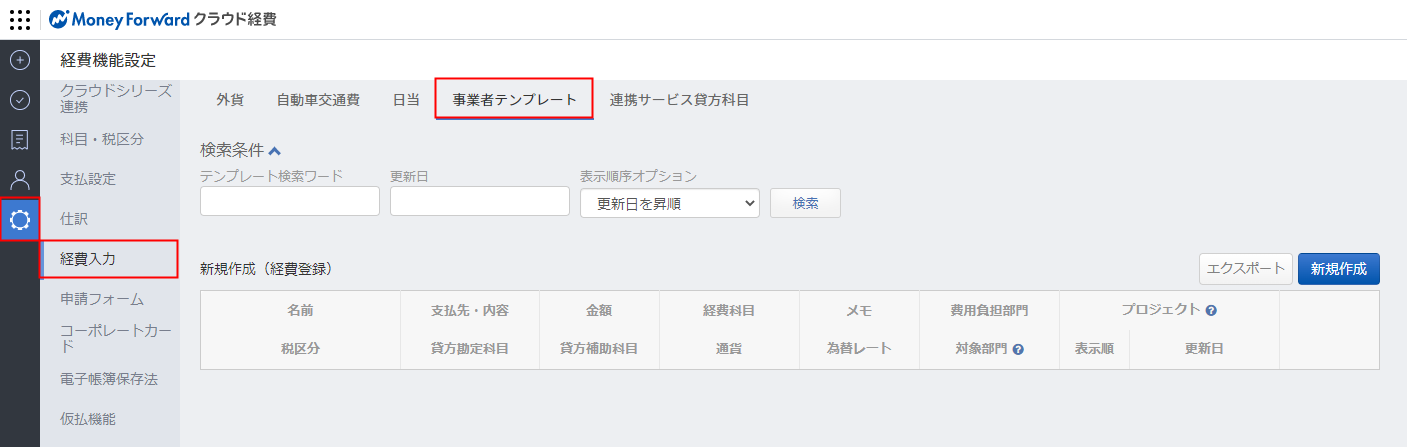
- 「新規作成」をクリックします。
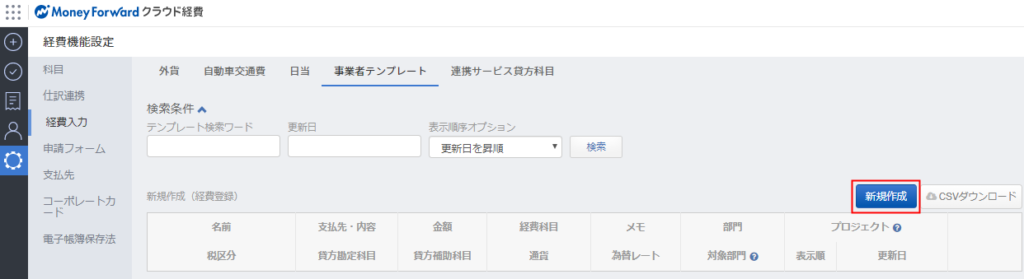
- 必要事項を入力し、「保存する」をクリックします。
対象部門を設定することで、テンプレート利用可となる従業員の部門を指定できます。未指定の場合は全従業員が対象となります。親部門を選択した場合、子部門も対象となります。
名前
経費登録時にテンプレートを選択する際の名称を入力します。
支払先・内容
支払先・内容欄に反映される内容を入力します。
金額
金額欄に反映される内容を入力します。
経費科目
経費科目欄に反映される内容を入力します。
メモ
メモ欄に反映される内容を入力します。
費用負担部門
費用負担部門欄に反映される内容を入力します。
プロジェクト
プロジェクト欄に反映される内容を入力します。
未選択の場合、基本設定>経費入力初期設定>プロジェクトの初期表示で設定したプロジェクトが反映されます。
税区分
税区分欄に反映される内容を入力します。
貸方勘定科目
貸方勘定科目欄に反映される内容を入力します。
貸方補助科目
貸方補助科目欄に反映される内容を入力します。
通貨
通貨欄に反映される内容を入力します。
通貨レート
通貨レート欄に反映される内容を入力します。
表示順
値が小さいほど上に表示されます。数値が小さいほど順位が高くなります。
※本サポートサイトは、マネーフォワード クラウドの操作方法等の案内を目的としており、法律的またはその他アドバイスの提供を目的としたものではありません。当社は本サイトに記載している内容の正確性・妥当性の確保に努めておりますが、実際のご利用にあたっては、個別の事情を適宜専門家に相談するなど、ご自身の判断でご利用ください。
頂いた内容は、当サイトのコンテンツの内容改善のためにのみ使用いたします。


よく見られているガイド
- マネーフォワード クラウド経費はじめてガイドはじめてガイド
- 経費精算申請経費精算・事前各種申請・仮払申請
- 明細・申請の削除/取消し手順経費精算・事前各種申請・仮払申請